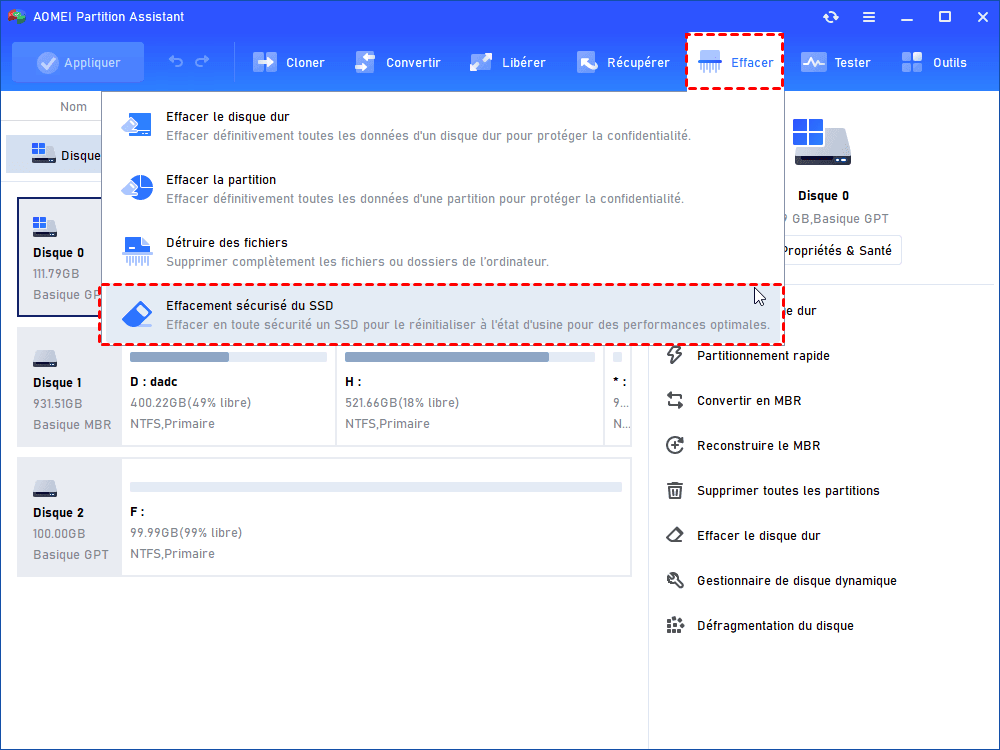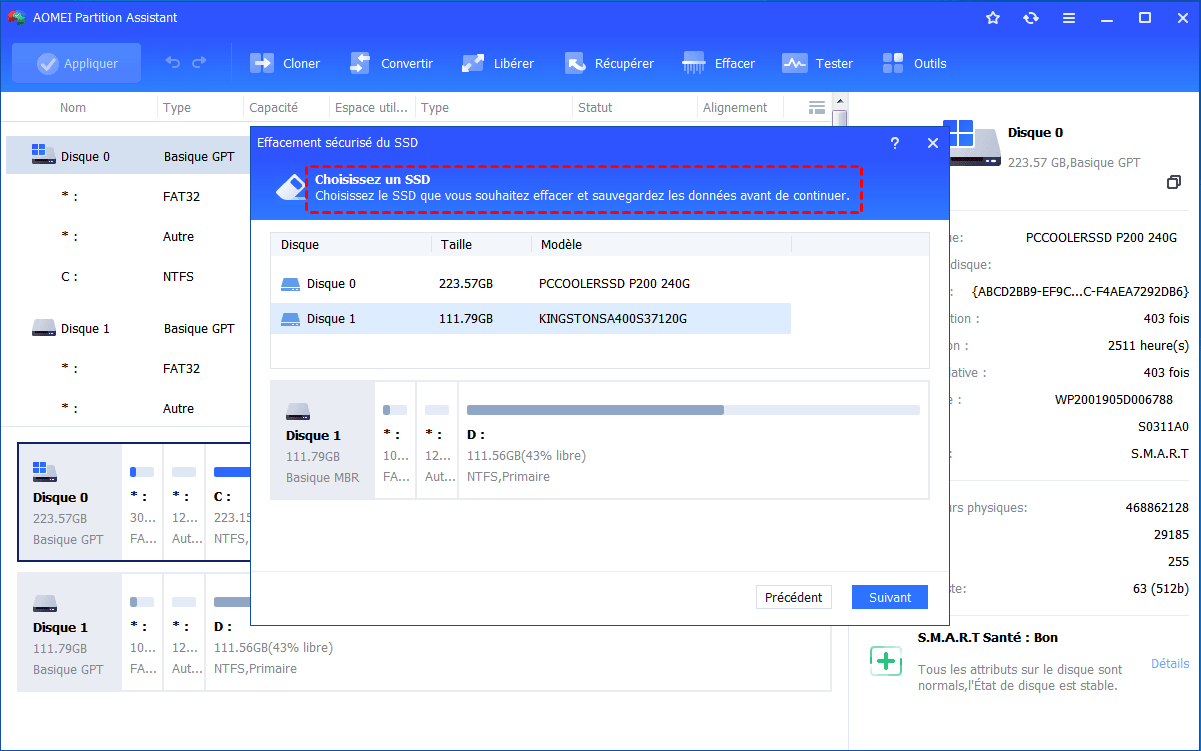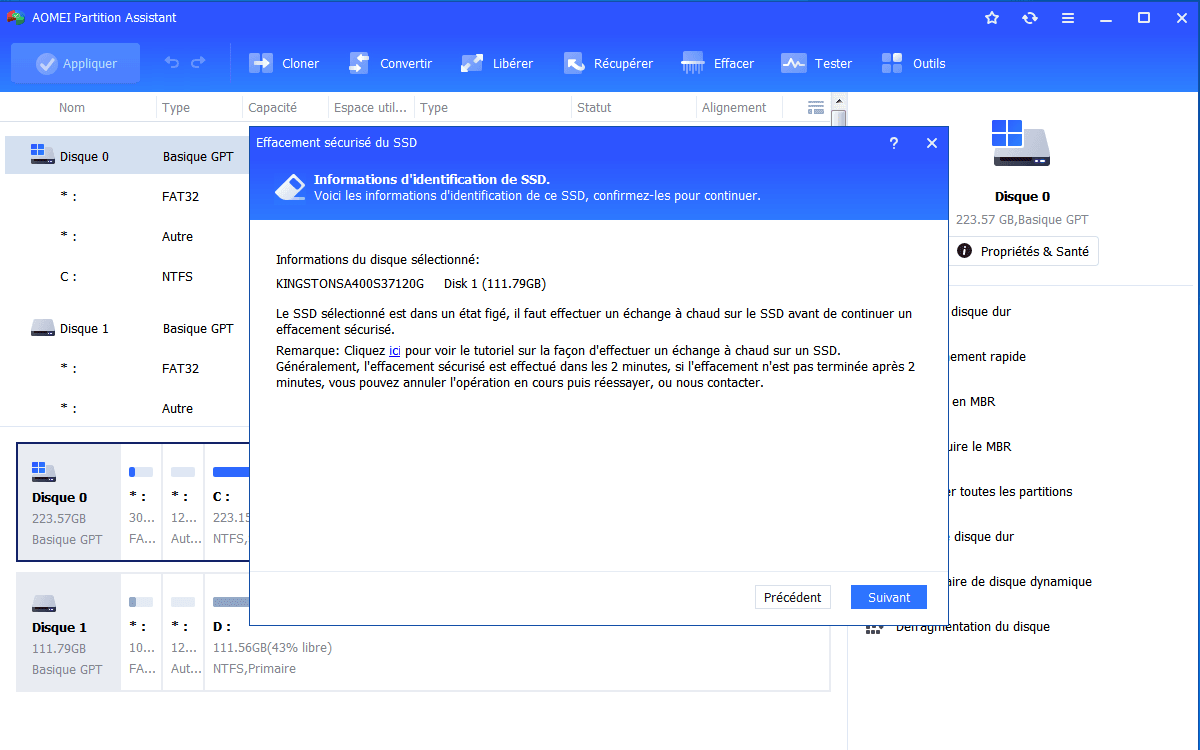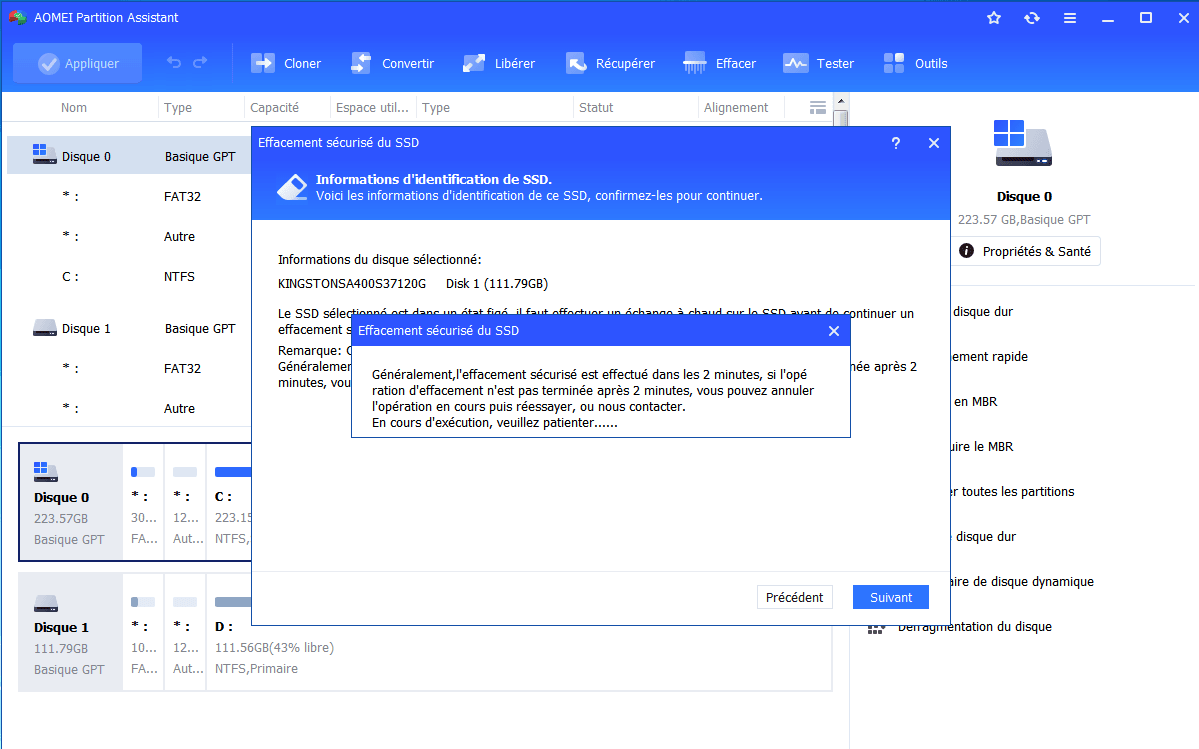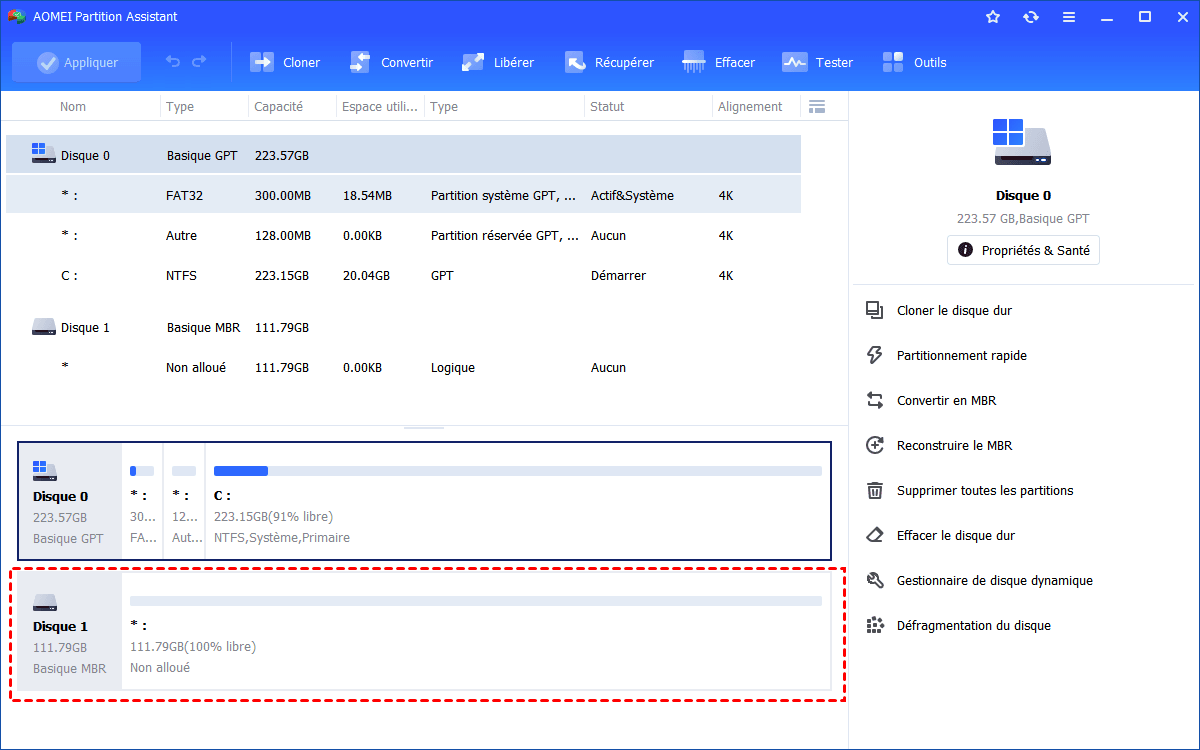Comment effacer un disque SSD avant de le vendre ?
Comment effacer un disque SSD avant de le vendre ? Pour protéger la vie privée, si vous voulez vendre votre SSD, vous devez généralement rendre les données dessus irrécupérables. Pour ce faire, vous aurez besoin d'un utilitaire d'effacement de SSD.
Formater ou effacer un disque SSD avant de le vendre ?
Les SSD sont très populaires parmi les utilisateurs d'ordinateurs. Les gens les utilisent comme lecteur principal pour le système d'exploitation, les programmes fréquemment utilisés et les données personnelles. Certaines personnes ont même plusieurs SSD et ont besoin de vendre l'un d'entre eux. À ce stade, la suppression des données personnelles est primordiale. Vous savez peut-être déjà que la simple "suppression" ne suffit pas dans ce cas. Il existe deux méthodes probables : effacer le SSD ou formater le SSD. Laquelle est la meilleure ?
1. Formatage du SSD
Le formatage du SSD est un processus de nettoyage des données pour préparer un SSD à une utilisation initiale. Un nouveau système de fichiers peut être généré lors de ce processus. Cependant, une partie ou la plupart des données nettoyées peuvent être récupérables avec des outils spéciaux.
2. Effacement du SSD
L'effacement d'un SSD est une méthode logicielle conçue pour supprimer définitivement toutes les données électroniques résidant sur le SSD en écrasant les données dans tous les secteurs de l'appareil avec des 0 et des 1. En conséquence, les données deviennent irrécupérables.
Maintenant, vous comprenez que pour rendre vos données personnelles irrécupérables, vous devriez choisir d'effacer le SSD avant de le vendre.
Peut-on effacer un SSD de la même manière qu'un HDD ?
Les SSD stockent les informations sur des microchips et ne contiennent pas de pièces mobiles, tandis que les HDD enregistrent les informations sur un plateau de stockage en déplaçant un bras mécanique avec une tête de lecture/écriture sur un plateau tournant. De plus, les SSD reposent sur un processeur intégré et des puces de mémoire flash interconnectées, tandis que le plateau à l'intérieur des HDD est revêtu d'un support magnétique.
Ainsi, bien qu'un démagnétiseur ait la capacité d'effacer définitivement les disques durs HDD, il s'est avéré inefficace pour effacer les données des disques SSD. Par conséquent, nous devrions effacer les disques SSD différemment des disques HDD.
Comment effacer un disque SSD avant de le vendre de manière sécurisée et efficace ?
Voici deux méthodes sécurisées pour effacer un disque SSD en toute sécurité.
Méthode 1. Effacer un disque SSD avant de le vendre en utilisant les utilitaires du fabricant
La plupart des fabricants fournissent des logiciels pour leurs SSD afin de mettre à jour le micrologiciel et d'effectuer des tâches telles que l'effacement sécurisé. Voici des programmes que les gens utilisent beaucoup : Intel Solid State Toolbox / OCZ Toolbox / Corsair SSD Toolbox / Samsung Magician / SanDisk SSD Toolkit.
Cependant, ces utilitaires ne s'appliquent qu'aux SSD du même fabricant. Existe-t-il un logiciel qui peut fonctionner avec tous les SSD ? La réponse est Oui.
Méthode 2. Effacer un SSD avant de le vendre à l'aide d'un outil polyvalent
AOMEI Partition Assistant Professional est un logiciel de gestion de disque qui peut aider à effacer tous les modèles de SSD. Comme sa nouvelle fonctionnalité Effacement sécurisé du SSD est uniquement utilisable sous Windows 7, vous devez connecter le SSD à effacer à un ordinateur équipé du système d'exploitation Windows 7. Ensuite, vous pouvez effacer en toute sécurité le SSD en quelques étapes.
Veuillez télécharger la version Demo pour un essai.
Étape 1. Installez et lancez AOMEI Partition Assistant. Cliquez sur Effacer et choisissez Effacement sécurisé du SSD.
Étape 2. Choisissez le disque SSD que vous allez effacer dans la liste et cliquez sur Suivant.
Étape 3. Dans la fenêtre contextuelle, vérifiez à nouveau les informations d'identification du SSD pour éviter d'effacer un autre disque. Vous constaterez que le SSD est dans un état figé qui est réglé pour empêcher toute modification des paramètres de votre disque. Effectuez un échange à chaud pour désactiver cette restriction.
✍ Conseil : Comment effectuer un échange à chaud ?
▪ Tout d'abord, ouvrez le boîtier de l'ordinateur (capot arrière ou coque du disque) et repérez le SSD que vous allez effacer.
▪ Deuxièmement, débranchez le câble d'alimentation, puis déconnectez le câble de données SATA du SSD.
▪ Troisièmement, après quelques secondes, reconnectez le câble SATA au port SATA, puis rebranchez le câble d'alimentation pour terminer l'échange à chaud.
Étape 4. Maintenant, cliquez sur Suivant pour commencer à effacer de manière sécurisée et complète toutes les données du SSD. Le processus d'effacement prendra peu de temps.
Finalement, votre SSD sera en état initiale.
✍ Remarques :
▪ Une fois l'opération d'effacement effectuée par AOMEI Partition Assistant, les données ne pourront plus être récupérées par aucun logiciel de récupération de données. Veuillez sauvegarder tous les fichiers importants sur un cloud ou un disque dur externe avant de procéder.
▪ AOMEI Partition Assistant peut non seulement effacer un SSD, mais aussi détruire des fichiers ou dossiers, effacer une seule partition, etc.
Conclusion
AOMEI Partition Assistant est votre meilleur choix pour effacer un disque SSD avant de le vendre de manière sécurisée et complète. Vous pouvez profiter de fonctionnalités plus puissantes telles que la conversion de disque entre MBR et GPT sans supprimer les partitions, la migration du système d'exploitation du HDD vers SSD, la récupération des partitions perdues sur un disque SSD, le clonage de SSD, le déplacement des logiciels sur un autre disque dur, etc.